Kullanıcı Azure Active Directory'den silindiğinde, Sway tuvalleri daha sonra silineceği bir bekleme durumuna girer. Bu süre boyunca, Sway normal kullanıcılar tarafından erişilemez. BT yöneticilerinin, sahip oldukları Sway tuvallerini kiracılarındaki başka bir kullanıcıya yeniden atamak için kullanıcının Azure Active Directory'den kalıcı olarak silinmesinden sonra 30 günü vardır.
Not: Kullanıcı kalıcı olarak silinmeden önce Azure Active Directory'nin de bir bekleme süresi vardır.
1. Adım: Kitaplıkları indirme ve yükleme
Önemli: PowerShell cmdlet'leri Aralık 2022'de güvenlik geliştirmeleriyle güncelleştirildi. Her zaman aşağıda belirtilen en son kitaplıkları kullandığınızdan emin olun. Kitaplığın eski bir sürümü yerel makinenizde zaten yüklüyse, eski kitaplıkları, ilişkili klasörleri sildiğinizden emin olun ve aşağıdaki yönergelere devam etmeden önce makinenizi yeniden başlatın.
-
Cmdlet'ini çalıştıran kullanıcının Genel Yönetici olduğundan emin olun.
-
PowerShell 7 x64'i buradan indirin.
Önemli: Yükleme pencere öğesini kullanırken seçeneklerin hiçbirini değiştirmeyin.
-
En son kitaplıkları buradan indirin.
-
Kitaplıkları ayıklayın:
-
Microsoft.Identity.Client
-
Microsoft.Office.Story.PowerShell.ChangeOwnerClient
-
Microsoft.Office.Story.PowerShell.Protocol
-
Newtonsoft.Json
-
-
Klasör yapısını olduğu gibi tutun ve kullanarak modül olarak yükleyin, buradaki yönergeleri izleyin .
Örneğin:
Modülleri ...\Windows\system32\WindowsPowerShell\v1.0\Modules\ konumuna kopyalayın ve yükleyin -
İndirilen .dll dosyalarının özellikleri ayarları aracılığıyla engellerini kaldırarak engellenmediğinden emin olun.
Örnek:

Önemli: Özellikler ayarlarında Engellemeyi Kaldır'ı seçerek indirilen dosyaların engelinin kaldırıldıktan emin olun.
2. Adım: PowerShell'de Modülleri İçeri Aktarma
-
PowerShell 7'yi (x64) yönetici olarak açın:
Windows PowerShell penceresi açılır. C:\Windows\system32 istemi, bunu yönetici olarak açtığınız anlamına gelir.
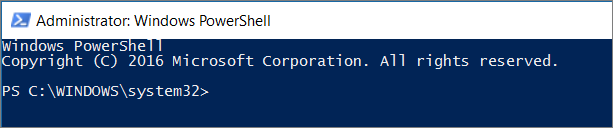
2. Daha önce indirilmiş modülleri içeri aktarın.
Söz dizimi:
Import-Module Microsoft.Identity.Client
Import-Module Newtonsoft.Json
Import-Module Microsoft.Office.Story.PowerShell.Protocol
Import-Module Microsoft.Office.Story.PowerShell.ChangeOwnerClient
3. Adım - Sway Hizmetine bağlanma ve aktarım betiğini çalıştırma
Not: Sway'ler yalnızca sahibinden aynı kiracıdaki başka bir kullanıcıya aktarılabilir. Aktarım yalnızca kiracı yöneticisi tarafından başlatılabilir.
-
PowerShell aracılığıyla Sway Hizmeti'ne bağlanma
-
Kiracı yöneticisinin kimlik bilgilerini girin
Söz dizimi:
Connect-SwayService
Örnek:
Connect-SwayService
Tek bir Sway başka bir hesaba aktarma
Daha önce silinmiş bir hesaba ait olan tek bir Sway aynı kiracıdaki başka bir hesaba aktarmak için aşağıdaki bilgilere ihtiyacınız olacaktır:
-
Sway Arama Kimliği - Belirli bir Sway sway.office.com URL'sinin ardından bulunan kimlik (ör. "Örn: https://sway.office.com/abc123 için abc123")
-
Yeni Email Adresi - Sway aktardığınız hesabın e-posta adresi
Söz dizimi:
Start-ChangeSwayOwner -OriginalSwayLookupId <Sway Lookup ID> -DestinationOwner <New Email Address>
Örnek:
Start-ChangeSwayOwner -OriginalSwayLookupId abc123 -DestinationOwner user@contoso.com
Not: arama kimliği olarak Sway URL'sinin tamamını kullanmayın. Yukarıdaki örnekte, "abc123" Arama Kimliğidir ve "https://sway.office.com/abc123" DEĞIL
Tüm Sway tuvallerini bir hesaptan diğerine toplu aktarma
Daha önce silinmiş bir hesaba ait olan tüm Sway tuvallerini aynı kiracıdaki başka bir hesaba aktarmak için aşağıdaki bilgilere ihtiyacınız olacaktır:
-
Silinen Hesap Email Adresi - Azure Active Directory'den silinen hesabın e-posta adresi
-
Yeni Hesap Email Adresi - Sway aktardığınız hesabın e-posta adresi
Sözdizimi:
Start-BulkChangeSwayOwner <Deleted Account Email Address> <New Account Email Address>
Örnek:
Start-BulkChangeSwayOwner deleteduser@contoso.com activeuser@contoso.com
4. Adım - Sway tuvallerinin yeniden atandığını doğrulama
-
Yeniden atanan bir Sway gidin.
-
Sway'in aktarıldığı kullanıcıyı bilgilendirin ve şimdi Sway tuvallerinin sahibi olduğunu doğrulamasını isteyin.
Bilinmesi Gerekenler
-
Bu hesaba ait Sway tuvallerini yeniden atamak için hesabın Azure Active Directory'den kalıcı olarak silinmesinin 30 gününe kadar süreniz var
-
Yeniden atama betiğini başarıyla çalıştırdıktan sonra, yeniden atanan Sway tuvallerinin yeni hesapta görünmesi 1 saat kadar sürebilir.
-
Yeniden atanan Sway ilişkili bazı ayarlar korunmaz. Bu şunları kapsar:
-
Sway Analytics
-
Paylaşım ayarları
-
Bir Sway belirli kişilerle paylaşıldıysa, yeniden atanan Sway varsayılan ayarlara geri sıfırlanır
-
Düzenleme için paylaşılan Sway tuvalleri için, yeni sahibin düzenleme erişimine ihtiyacı olan ortak yazarların yeni bağlantısını yeniden paylaşması gerekir
-
-
Son düzenleme tarihi
-
Daha önce Sway ayarlanan ayarlar. Örneğin: Sway başlığının ve Otomatik Kullan'ın kaldırılması.
-
Videolar karşıya yüklendiğinde zaman uyumsuz olarak kopyalanır ve aktarım 30 günlük sınıra çok yakın bir şekilde gerçekleştirilirse veri kaybına maruz kalabilir.
-
Kitaplık, PowerShell 5.1 üzerinde çalışacak şekilde tasarlanmıştır. Daha yeni bir sürüm çalıştırıyorsanız modülleri uyumluluk modunda içeri aktarmanız gerekir. Aşağıdaki konudaki yönergeleri izleyin: uyumluluk Windows PowerShell.
-










